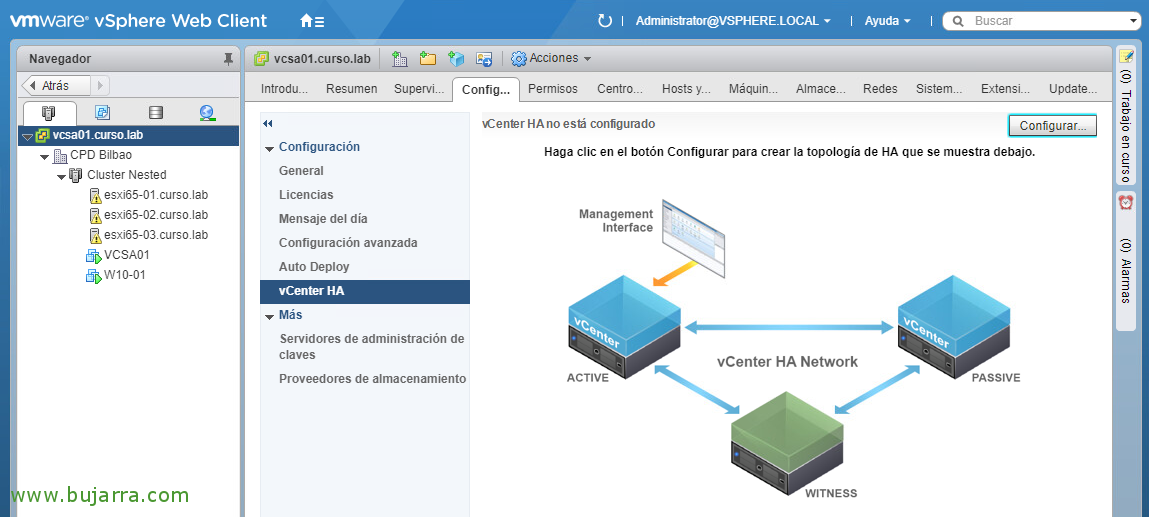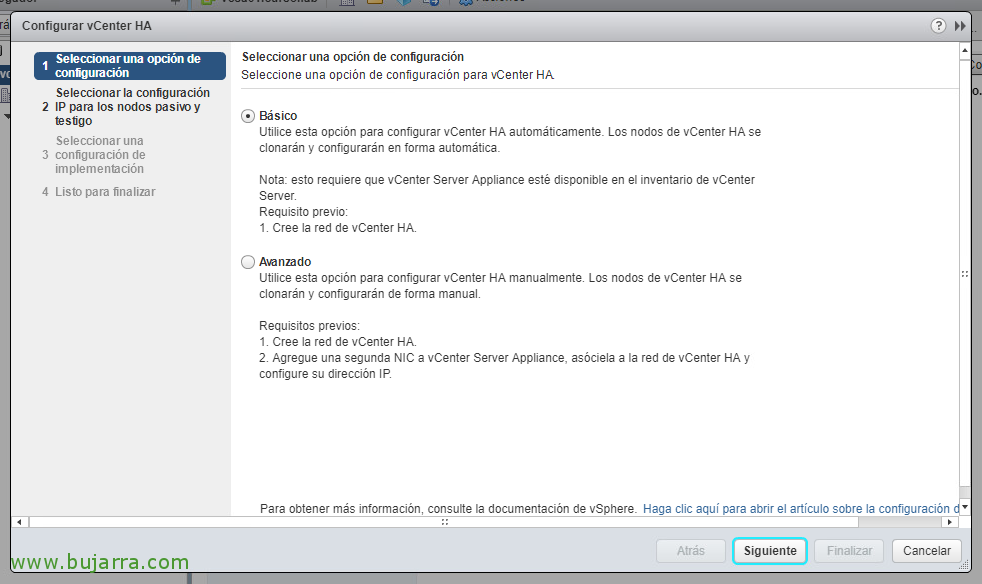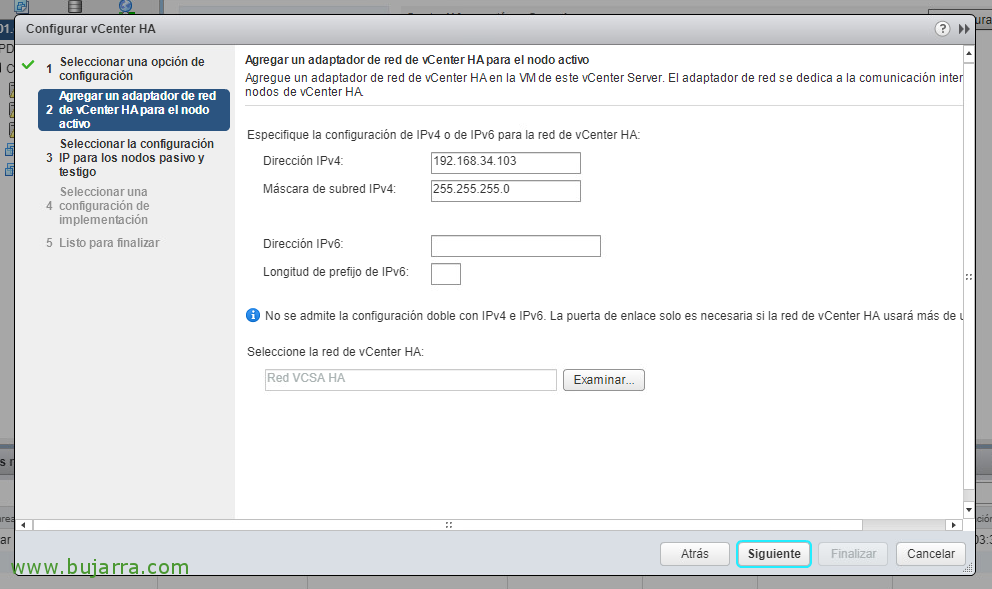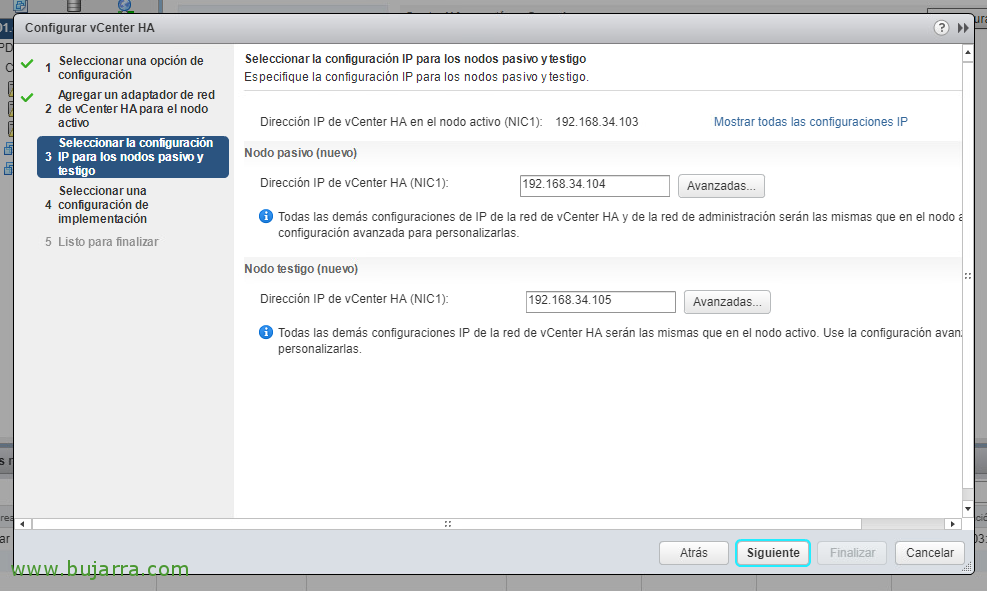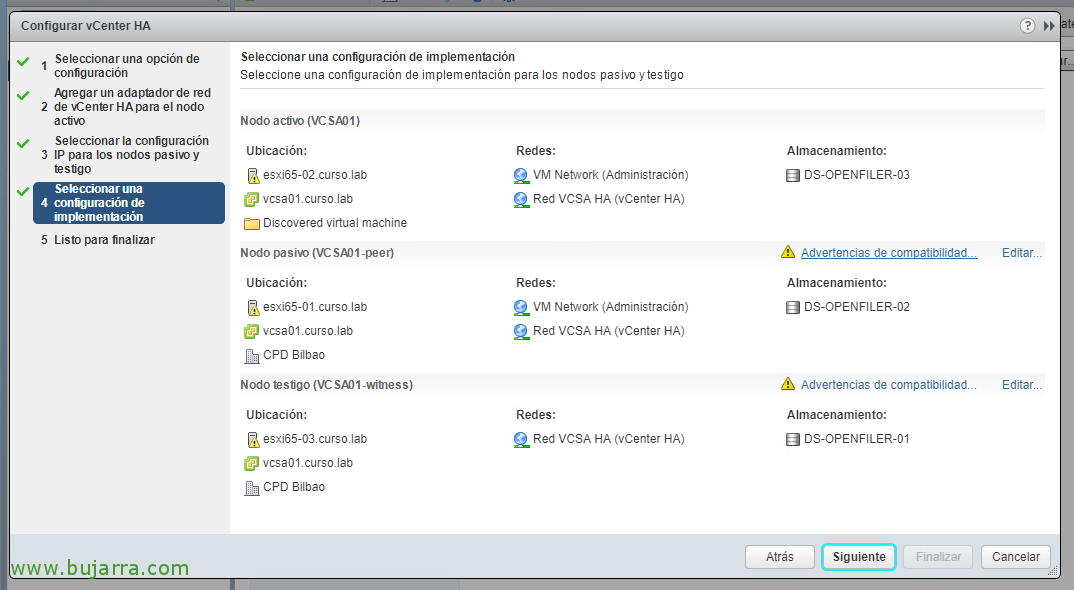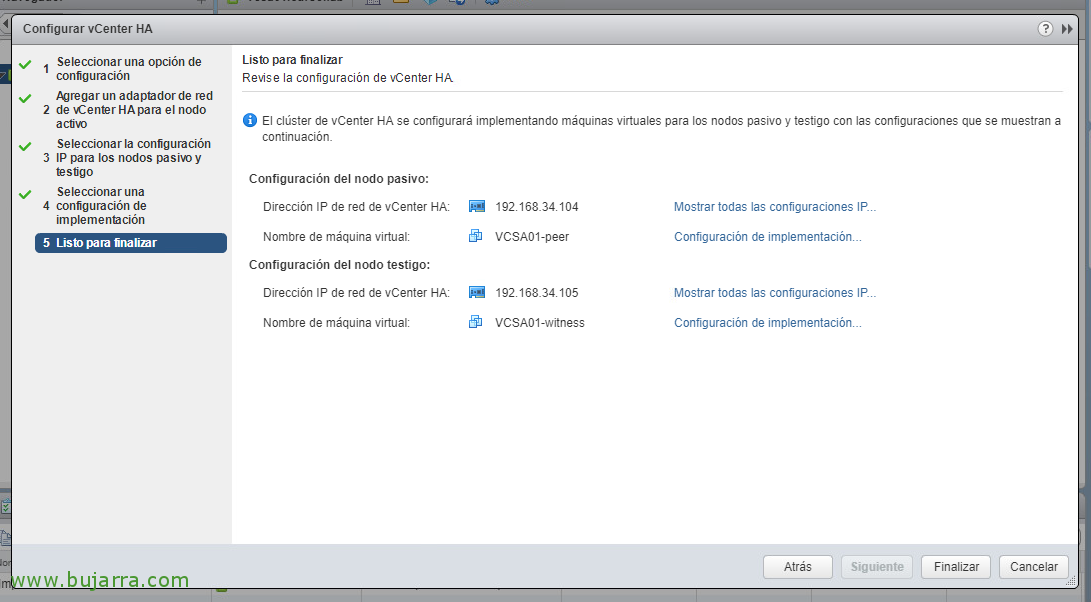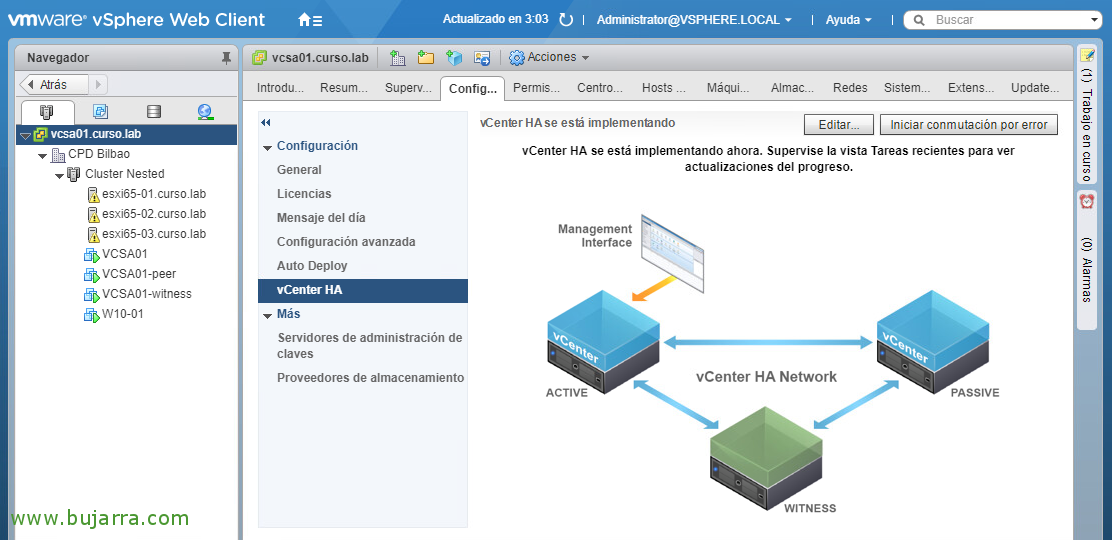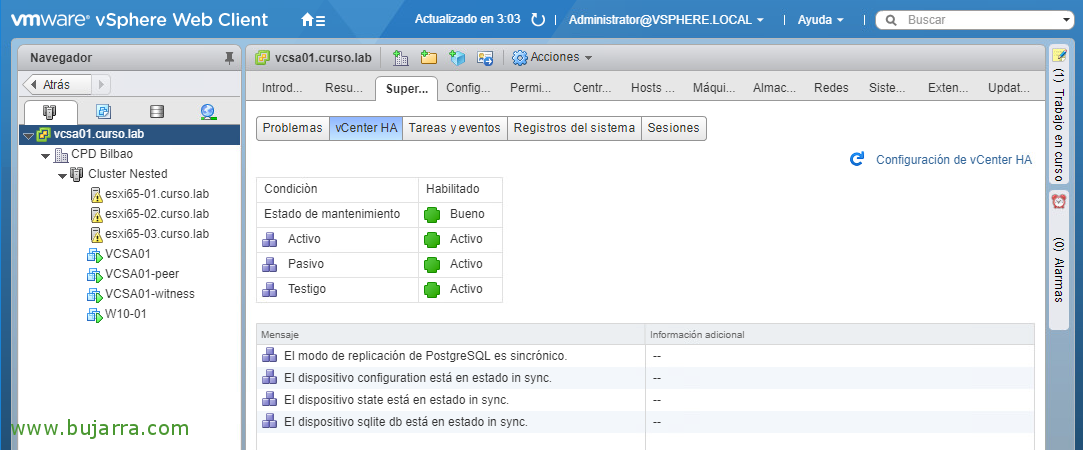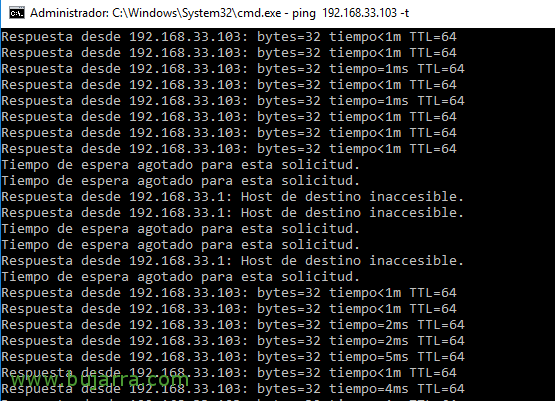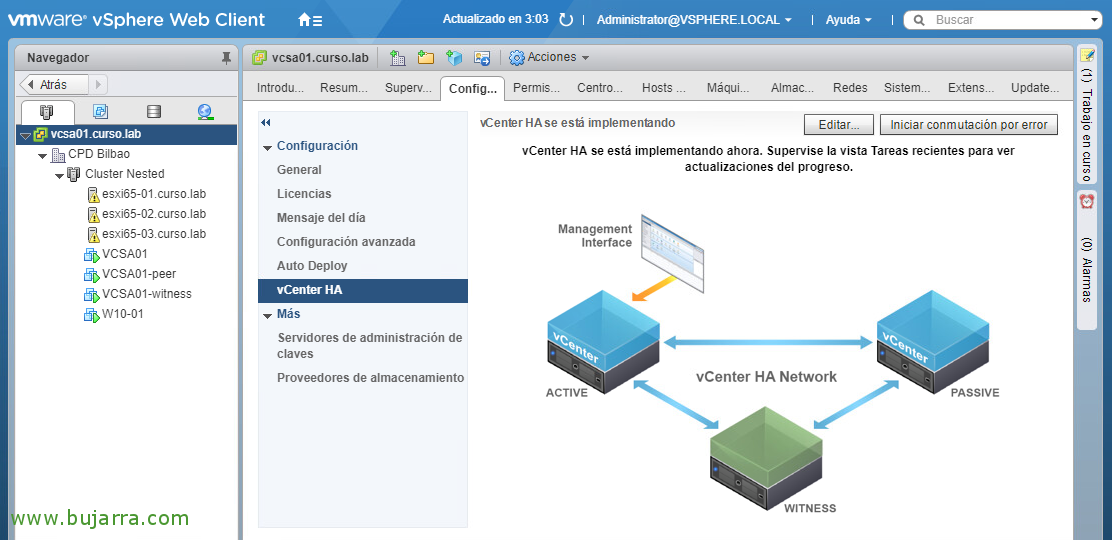
Configuration de la haute disponibilité de VMware vCenter Server
Si nous voulons protéger notre service vCenter Server, que nous savons que chaque jour est plus important; nous pourrons profiter de l’une des nouvelles fonctionnalités de vSphere 6.5, qu’est-ce que la haute disponibilité du dispositif vCSA ?. Dans ce document, vous trouverez toutes les étapes nécessaires au déploiement et à la mise en place d’un vCenter Server protégé par haute disponibilité avec VMware vCenter Server High Availability.
Il suffit que vCenter Server Appliance fonctionne et fonctionne parfaitement, Comme c’est normal! Mais avant de commencer, Nous devons créer un réseau de machines virtuelles sur chaque hôte du cluster, qui sera utilisé par vCenter Server pour le trafic de pulsation entre les différents dispositifs, Commencé!
Pour activer la haute disponibilité ou HA, à partir de vCenter Server, Onglet « Paramètres » > « vCenter HA » > Cliquez sur « Configurer »,
Sélectionnez l’option De base, puisqu’il affichera automatiquement tout ce dont nous avons besoin avec les questions qu’il nous pose dans l’assistant,
Nous devons créer une adresse IP pour le réseau vCenter HA, un qui est d’un rang différent de l’adresse IP de gestion actuelle de vCenter Server, et sélectionnez le vSwitch que nous avons créé à cet effet, pour le trafic entre les appareils et les témoins,
Nous devons fournir une adresse IP pour le réseau HA du nœud passif et pour le nœud témoin, « Suivant »,
Nous devons corriger et laisser chaque appliance virtuelle s’exécuter sur un hôte différent et également dans une banque de données différente avec suffisamment d’espace libre, tout cela en appuyant sur « Modifier », après l’avoir corrigé, nous passons à « Suivant »,
Dans la dernière étape de l’assistant, nous allons pouvoir passer en revue les emplacements ou les réseaux de chaque appliance virtuelle qui va être déployée maintenant, à partir d’un clone du vCenter actuel! Cliquez sur « Terminer »,
… Et il ne restera plus qu’à attendre la fin du processus...
… Nous attendons toujours... rien… il suffit de déployer deux copies supplémentaires de vCenter…
Et une fois le processus terminé, à partir de vCenter > « Supervision » > « vCenter HA » nous pourrons voir l’état des nœuds, à la fois l’actif, Passif ou témoin. Parfait!
Dans le cas où le nœud actif tombe en panne en raison de la défaillance de l’hôte qui l’héberge, Nous perdrons quelques pings avant qu’il ne donne à nouveau un signal, Bien sûr, Services vCenter Server et plus encore, Comme nous le savons, il faudra quelques minutes pour continuer à fournir le service…
Ce que j’ai dit, et nous attendrons qu’il lève les services sur le nœud passif!
J’espère que dans ce document, vous avez pu voir les étapes nécessaires pour disposer d’un environnement vCenter Server en haute disponibilité avec vCenter Server Appliance HA!